Avete intenzione di arredare una stanza della vostra casa con un bellissimo poster ma nei negozi non riuscite a trovarne uno che vi piaccia? Il Web, assieme ad un software completamente gratuito, vi verranno in aiuto: basta individuare l’immagine che più vi aggrada (possibilmente in alta definizione) e procedere alla creazione e alla stampa del poster utilizzando direttamente la propria stampante collegata al PC. Naturalmente potrete creare un poster utilizzando qualsiasi immagine, anche una fotografia scattata con la vostra fotocamera. Il software in questione si chiama Easy Poster Printer.
Vediamo come funziona Easy Poster Printer e quali sono i principali passaggi da seguire per creare e stampare il vostro poster personalizzato. Il programma, sostanzialmente, dividerà la vostra immagine in porzioni da stampare su normali fogli A4 (o qualsiasi altro formato): terminata l’operazione di stampa, potrete unirli per realizzare il vostro nuovo poster.
Installazione
Scaricare Easy Poster Printer dal sito ufficiale;
Estrarre il contenuto dell’archivio epp.zip in una nuova cartella utilizzando WinZip oppure WinRAR;
Avviare l’installazione eseguendo un doppio click sul file setup.exe e seguire le istruzioni sullo schermo per completare l’operazione.
Guida all’utilizzo
Avviare Easy Poster Printer tramite il doppio click sulla relativa icona del desktop;
Nella sezione di sinistra, alla voce Image, cliccare Poster Image… e selezionare l’immagine sul proprio PC che volete stampare come poster; eventualmente selezionare l’opzione Stretch image per adattare meglio l’immagine alla griglia.
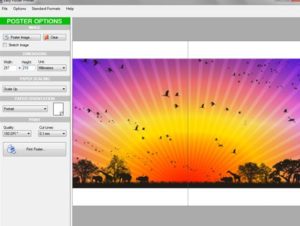
Alla voce Dimensions, impostare la dimensione del poster a seconda dell’unità di misura selezionata (millimetri, centimetri, pollici oppure numero di pagine);
Alla voce Paper Scaling, scegliere le impostazioni che più si adattano alla vostra immagine, relativamente alle pagine su cui essa verrà stampata;
Alla voce Paper Orientation, allo stesso modo, cambiare le impostazioni a seconda della propria immagine, in base alla stampa in verticale oppure in orizzontale;
Infine, alla voce Print, selezionare la qualità di stampa (in DPI) e cliccare Print Poster per eseguire finalmente la stampa.
Nella barra posizionata in basso avrete a disposizione tutte le informazioni relative alla stampa: il numero di pagine e il relativo formato, il nome della stampante da utilizzare e la dimensione finale del vostro poster.
Stampa su fogli in formato A4
Ricordiamo che le dimensioni standard del formato A4 sono 210 x 297 mm: utilizzate questi parametri per stampare i poster suddivisi in pagine con questo standard. Per ricordarveli potete aggiungerli nell’apposita lista: Nel menù principale di Easy Poster Printer, selezionare Standard Formats > Manage Standard Formats;
Nella nuova finestra, cliccare Add New e seguire le impostazioni indicate nella seguente figura
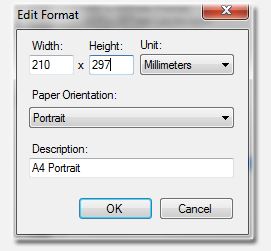
Cliccare OK per confermare e ripetere l’operazione per aggiungere le impostazioni per l’orientamento orizzontale, cioè scambiando l’ordine dei valori, come mostrato in questa seconda figura
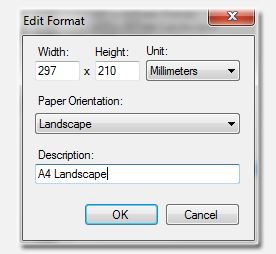
Cliccare quindi OK per confermare le modifiche. A questo punto potrete richiamare il formato A4 in qualsiasi momento selezionandolo tramite la voce Standard Formats nel menù principale.
Considerazioni
Il consiglio è quello di utilizzare immagini in alta definizione per poter essere liberi di stampare poster di grandi dimensioni (il software supporta dimensioni fino a 20 x 20 metri!); l’unico aspetto da considerare, relativo alla stampa in casa, è naturalmente l’eccessivo consumo di inchiostro. Vi consigliamo quindi di non esagerare con le dimensioni del poster, oltre una certa soglia vi converrà far sviluppare un ingrandimento dal vostro fotografo di fiducia (anche online…).
Easy Poster Printer, compatibile con Windows XP, Windows Vista e Windows 7, sembra un’ottima soluzione gratuita per la stampa dei poster in casa: fateci sapere cosa pensate di questo software e raccontateci le vostre esperienze, i vostri commenti potrebbero essere utili a tutti i lettori di Generazione Internet.